Physical Address
304 North Cardinal St.
Dorchester Center, MA 02124


Фото Натана Ингрэма / Engadget
Если вы недавно купили iPad и теперь используете его для всего, вы, вероятно, сталкивались с ситуацией, когда вам нужно было сделать снимок экрана. Вы можете сделать это на любом iPad, но шаги различаются в зависимости от вашей модели. Если на вашем iPad есть кнопка “Домой” (или нет), есть пара приемов, которые следует запомнить для создания скриншотов. Если у вас есть Apple Pencil, с его помощью легко сделать снимок экрана и быстро отредактировать изображение — и есть даже виртуальная кнопка “Домой”, которая тоже может вам помочь. Вот все способы, которыми вы можете сделать снимок экрана на iPad.
Как и в последних моделях iPhone, в большинстве новейших моделей iPad, таких как iPad mini, нет кнопки “Домой”. Итак, как вы делаете снимок экрана? Вы по-прежнему можете использовать для этого физические кнопки на iPad: нажмите кнопку питания и любую из кнопок регулировки громкости одновременно. Экран мигнет, и в левом нижнем углу экрана появится предварительный просмотр скриншота.
Чтобы отредактировать изображение, нажмите на предварительный просмотр и работайте оттуда. В противном случае вы можете найти скриншот в своем приложении “Фотографии”.
Старые iPad оснащены физической кнопкой “Домой”, поэтому делать скриншот на этих устройствах немного по-другому. Нажмите кнопки “Питание” и “Домой” одновременно, экран мигнет, и снимок экрана появится в вашем приложении “Фотографии”.
Также есть способ сделать снимок экрана на iPad без использования каких-либо кнопок. Перейдите в Настройки > Специальные возможности > Касание и включите вспомогательное касание. Нажмите на двойное нажатие и настройте этот параметр, чтобы сделать снимок экрана. Затем в правой части вашего экрана появится виртуальная кнопка “Домой”. Быстро нажмите на эту кнопку дважды, чтобы сделать снимок экрана.
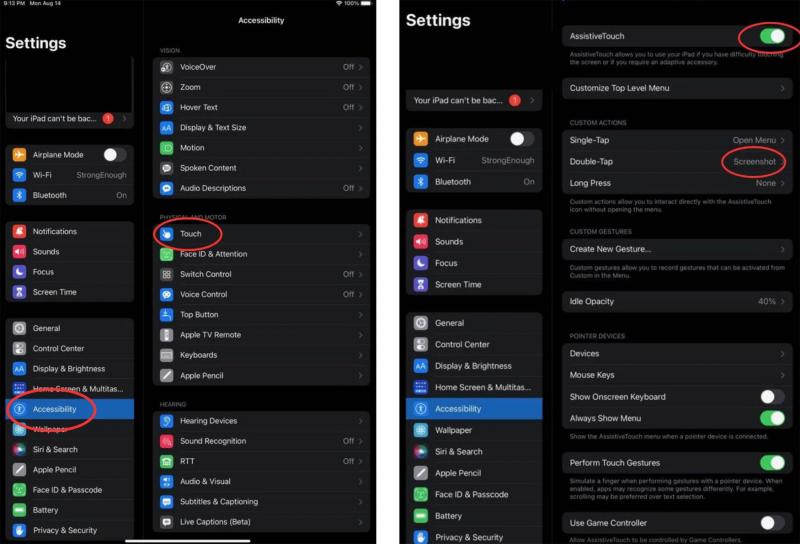
Фото Джулии Меркадо / Engadget
С помощью Apple Pencil проведите пальцем вверх от левого нижнего угла экрана, чтобы сделать снимок экрана. Автоматически откроется меню редактирования, и оттуда вы сможете комментировать и размечать изображение карандашом, используя несколько вариантов кисти. Нажмите Готово и сохраните, чтобы завершить редактирование.